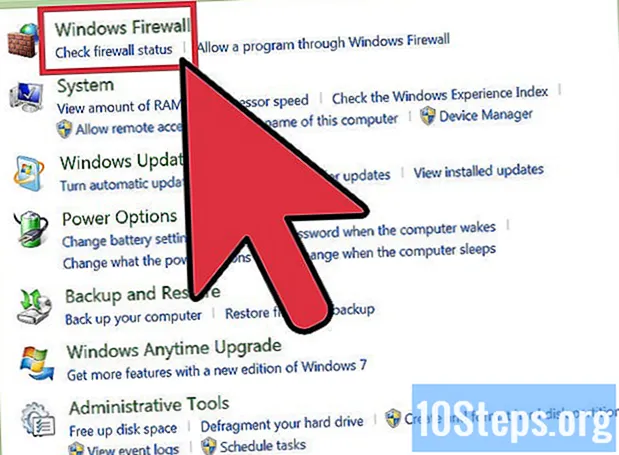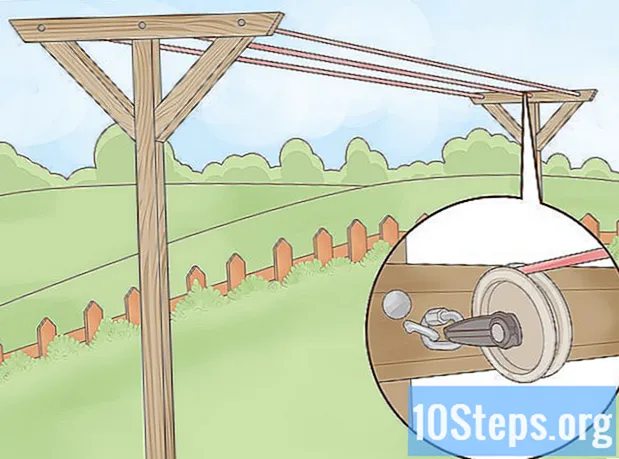NộI Dung
Các phần khácĐể thay đổi mật khẩu không dây của bộ định tuyến D-Link, bạn cần mở trang cấu hình của bộ định tuyến trong trình duyệt web của mình. Sau khi đăng nhập vào trang cấu hình, bạn có thể thay đổi mật khẩu từ menu Cài đặt Không dây.
Các bước
Phần 1/3: Truy cập Bộ định tuyến
Mở trình duyệt web trên thiết bị được kết nối. Bạn cần sử dụng máy tính hoặc thiết bị hiện được kết nối mạng. Tốt nhất là sử dụng máy tính được kết nối với bộ định tuyến qua Ethernet, vì các thiết bị không dây sẽ mất kết nối khi bộ định tuyến cập nhật thông tin mới.
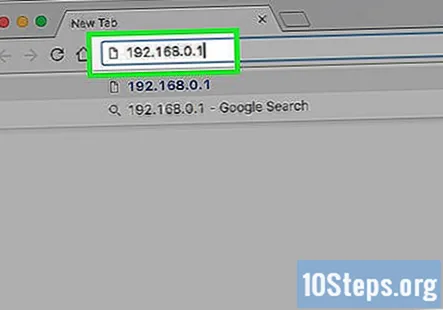
Đi vào .vào thanh địa chỉ. Đây là địa chỉ mặc định cho hầu hết các bộ định tuyến D-Link.
Đi vào .nếu địa chỉ trước đó không hoạt động. Đây là một địa chỉ phổ biến khác cho các bộ định tuyến.
Đi vào .nếu cả hai địa chỉ đều không hoạt động. Tên máy chủ này sẽ hoạt động với nhiều bộ định tuyến D-Link mới hơn.
Tìm địa chỉ của bộ định tuyến nếu không có gì hoạt động. Nếu vẫn không vào được màn hình đăng nhập bộ định tuyến, bạn có thể sử dụng máy tính để tra cứu địa chỉ bộ định tuyến:
- Windows - Nhấp chuột phải vào biểu tượng Mạng trong Khay Hệ thống. Nhấp vào "Mở Trung tâm Mạng và Chia sẻ." Nhấp vào liên kết "Kết nối" cho kết nối đang hoạt động của bạn ở đầu cửa sổ. Nhấp vào nút "Chi tiết ...". Sao chép địa chỉ "Cổng mặc định IPv4". Đây là địa chỉ của bộ định tuyến.
- Mac - Nhấp vào menu Apple và chọn Tùy chọn Hệ thống. Nhấp vào tùy chọn Mạng. Chọn kết nối mạng đang hoạt động của bạn. Nhấp vào nút "Nâng cao ...". Nhấp vào tab "TCP / IP". Sao chép địa chỉ "Bộ định tuyến".
Phần 2/3: Đăng nhập
Kiểu quản trị viên làm tên người dùng. Đây là tên người dùng mặc định phổ biến nhất cho các bộ định tuyến D-Link.
Để trống trường Mật khẩu. Nhiều bộ định tuyến D-Link không được gán mật khẩu.
Thử quản trị viên làm mật khẩu. Nếu mật khẩu trống không hoạt động, hãy thử "quản trị viên".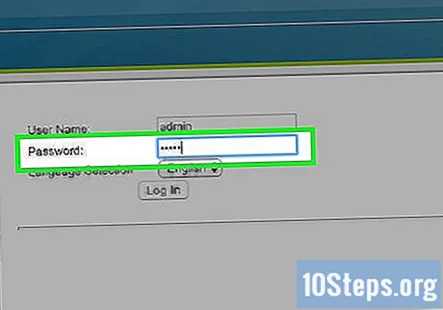
Tra cứu thông tin đăng nhập mặc định kiểu bộ định tuyến của bạn. Nếu kết hợp giữa "quản trị viên" và mật khẩu trống không hoạt động, hãy truy cập và chọn "D-Link" từ menu. Tìm kiểu bộ định tuyến của bạn trong danh sách và nhập tên người dùng và mật khẩu được hiển thị.
Nhấn và giữ nút Đặt lại ở mặt sau của bộ định tuyến nếu bạn không thể đăng nhập. Nếu không có tên người dùng và mật khẩu đăng nhập mặc định nào hoạt động, hãy nhấn và giữ nút Đặt lại ở mặt sau của bộ định tuyến trong khoảng ba mươi giây. Sau đó, bộ định tuyến sẽ khởi động lại, có thể mất một phút. Sau khi đặt lại, bạn sẽ có thể sử dụng thông tin mặc định để đăng nhập.
Phần 3/3: Thay đổi mật khẩu Wi-Fi
Nhấn vào Không dây chuyển hướng. Nếu bạn không thấy tab này, hãy nhấp vào tab Thiết lập, sau đó nhấp vào "Cài đặt không dây" ở menu bên trái.
Nhấn vào Chế độ bảo mật thực đơn.
Nhấp chuột Bật bảo mật không dây WPA2. Trừ khi bạn đang cố gắng kết nối cụ thể các thiết bị cũ hơn không hỗ trợ WPA2, bạn phải luôn sử dụng phương pháp bảo mật này. Đây là cách an toàn nhất để bảo vệ mạng của bạn.
Nhấn vào Cụm mật khẩu cánh đồng.
Nhập mật khẩu bạn muốn sử dụng. Đảm bảo rằng mật khẩu không chứa bất kỳ từ nào trong từ điển và không dễ đoán. Điều này đặc biệt quan trọng ở những khu vực đông đúc.
Nhập lại mật khẩu vào Xác nhận cụm mật khẩu cánh đồng.
Nhấn vào Lưu các thiết lập cái nút.
Nhập mật khẩu mới trên thiết bị không dây của bạn. Sau khi bạn thay đổi mật khẩu, mọi thiết bị không dây sẽ bị ngắt kết nối và sẽ yêu cầu mật khẩu mới để kết nối lại.
Câu hỏi và câu trả lời của cộng đồng
Tôi không có tùy chọn không dây, tôi phải làm gì?
Chạy cáp Ethernet từ bộ định tuyến đến PC.
Làm cách nào tôi có thể tìm thấy mật khẩu đăng nhập internet của mình?
Trong Windows, hiển thị Dấu nhắc lệnh quản trị của bạn, nhập "netsh wlan hiển thị hồ sơ người dùng" và nhấn enter. Một danh sách sẽ được điền. Tìm tên mạng của bạn, sau đó nhập "netsh wlan show (YOUR NETWORK) user profile key = clear", và nhấn enter. Thao tác này sẽ hiển thị hồ sơ mạng của bạn và hiển thị mật khẩu của bạn.
Điều gì xảy ra nếu có sự thay đổi mật khẩu WiFi?
Yêu cầu Quản trị mạng cung cấp mật khẩu. Mở Dấu nhắc lệnh dành cho quản trị viên Windows của bạn, nhập "hồ sơ người dùng netsh wlan" và nhấn enter. Một danh sách các mạng có sẵn sẽ được điền vào. Tìm tên mạng của bạn, sau đó nhập hồ sơ "netsh wlan user (TÊN MẠNG CỦA BẠN) key = clear" cú đánh enter. Cấu hình mạng sẽ được điền và bạn sẽ thấy mật khẩu của mình.
Mỗi ngày tại wikiHow, chúng tôi làm việc chăm chỉ để cung cấp cho bạn quyền truy cập vào các hướng dẫn và thông tin sẽ giúp bạn có cuộc sống tốt hơn, cho dù điều đó giúp bạn an toàn hơn, khỏe mạnh hơn hay cải thiện sức khỏe của bạn. Trong bối cảnh khủng hoảng kinh tế và sức khỏe cộng đồng hiện nay, khi thế giới đang chuyển mình mạnh mẽ và tất cả chúng ta đang học hỏi và thích nghi với những thay đổi trong cuộc sống hàng ngày, mọi người cần wikiHow hơn bao giờ hết. Sự ủng hộ của bạn giúp wikiHow tạo ra nhiều bài báo và video minh họa chuyên sâu hơn và chia sẻ thương hiệu đáng tin cậy của chúng tôi về nội dung hướng dẫn với hàng triệu người trên khắp thế giới. Hãy cân nhắc đóng góp cho wikiHow hôm nay.